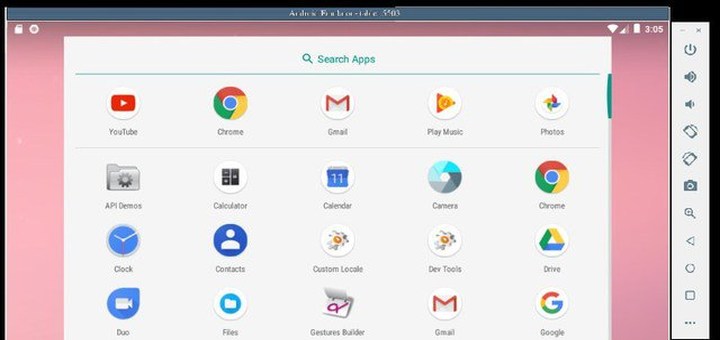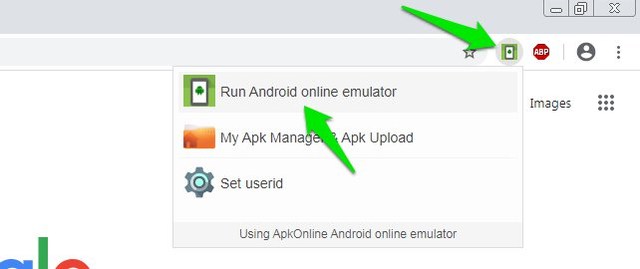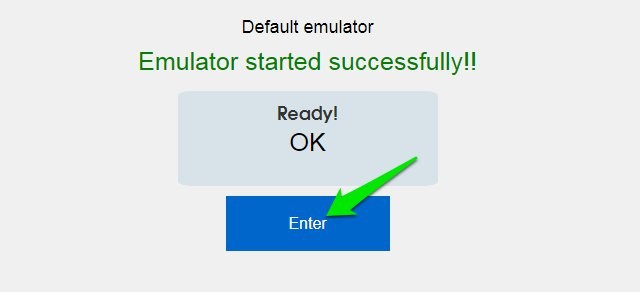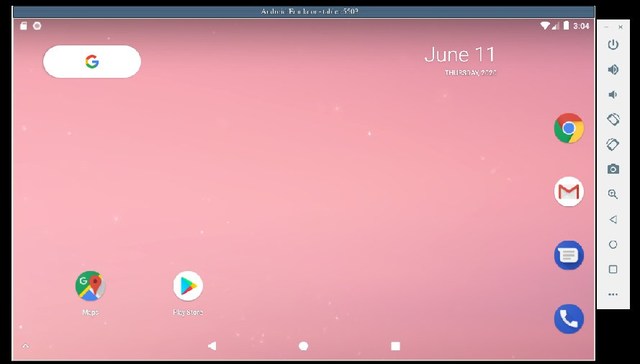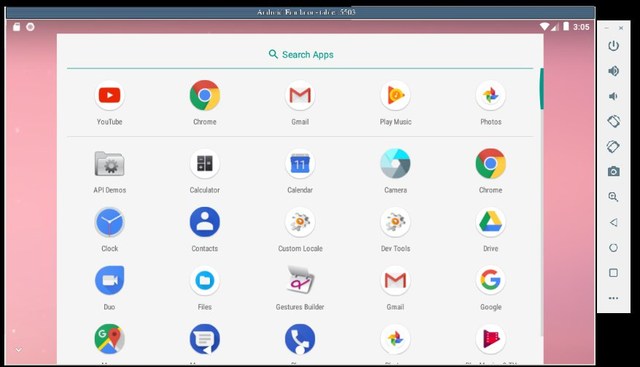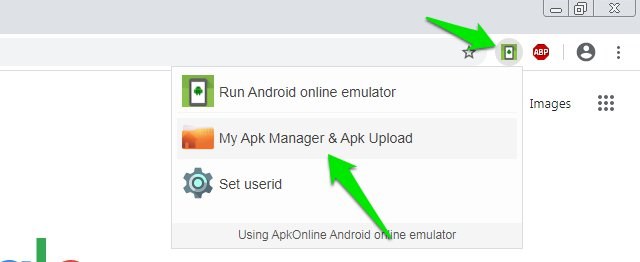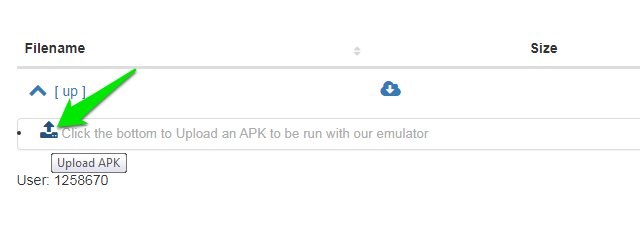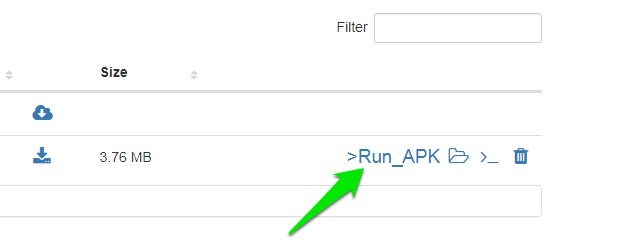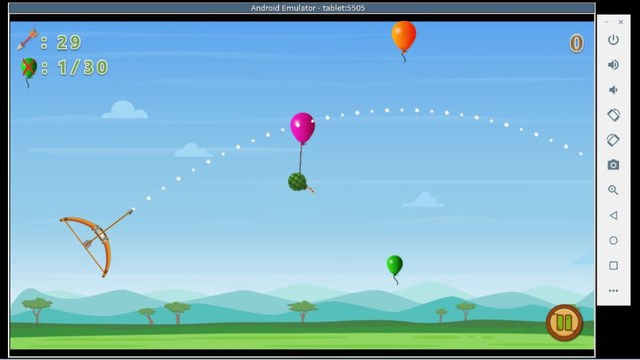Utilisez cette extension d’émulateur Android pour exécuter des applications Android dans Chrome
Vous voulez exécuter rapidement une application Android sur votre PC sans télécharger un émulateur PC Android lourd? Vous pouvez obtenir une petite extension Chrome d'émulateur Android qui devrait pouvoir exécuter la plupart des applications Android de base sans problème. Il se trouve que je connais l'extension Chrome parfaite, facile à utiliser et qui exécute la plupart des applications et des petits jeux.
Voyons comment vous pouvez utiliser cet émulateur Android pour exécuter des applications Android dans Chrome :
Avertissement : Vous ne devez pas utiliser un émulateur Android en ligne pour exécuter des applications contenant des informations confidentielles, telles que des comptes financiers. Les informations contenues dans l'émulateur peuvent être suivies par un tiers et peuvent entraîner le vol de comptes.
Présentation de l'émulateur en ligne Android
L'extension dont je parle est l'émulateur en ligne Android, qui est entièrement gratuit mais financé par la publicité. L'émulateur émule une tablette Android 8.0 Oreo et est livré avec toutes les fonctionnalités d'un appareil Android standard. Il dispose d'un accès Internet et vous pouvez naviguer dans l'émulateur comme un appareil Android à l'aide d'une souris et d'un clavier. Vous pouvez également vous connecter à un compte Google et accéder aux applications Google, et même télécharger des applications et des jeux depuis le Play Store. Bien que je vous recommande de ne pas utiliser votre compte Google personnel pour des raisons de sécurité.
Si vous avez l'APK d'une application sur votre PC, il peut également le charger pour qu'il s'exécute immédiatement dans l'émulateur.
Comment utiliser l'émulateur en ligne Android
Cliquez sur le bouton d'extension, puis cliquez sur "Exécuter l'émulateur en ligne Android".
Un nouvel onglet va s'ouvrir, cliquez ici sur "Démarrer" et une fois l'émulateur chargé, cliquez sur "Entrée".
L'émulateur se chargera et vous devriez pouvoir voir l'écran d'accueil dans une disposition de tablette.
Vous pouvez naviguer dans l'émulateur en utilisant le pointeur de votre souris comme un doigt. Balayez vers le haut pour voir toutes les applications installées et accéder aux paramètres pour apporter des modifications. Vous pouvez installer des applications à partir du Google Play Store après vous être connecté avec un compte Google.
Si vous souhaitez exécuter des applications à l'aide d'un fichier APK, vous avez d'abord besoin du fichier APK sur votre PC. Vous pouvez télécharger les fichiers APK de vos applications préférées à l'aide du téléchargeur Evozi APK. Copiez/collez simplement le lien de l'application depuis Google Play Store dans la barre de recherche Evozi et il vous donnera un lien pour télécharger le fichier APK.
Ensuite, cliquez sur le bouton d'extension et sélectionnez "Mon gestionnaire Apk et téléchargement d'Apk".
Cliquez maintenant sur le bouton "Télécharger l'APK" et sélectionnez le fichier APK sur votre PC.
Une fois téléchargé, vous pouvez cliquer sur le bouton "RUN APK" pour lancer l'émulateur.
L'application démarre immédiatement et vous pouvez la contrôler à l'aide de la souris. Malheureusement, il n'offre aucune commande de clavier spéciale pour faciliter l'utilisation de certaines applications. Cependant, cela devrait fonctionner correctement pour la plupart des applications qui ne nécessitent pas de fonctionnalité multi-touch.
Mettre fin aux pensées
D'après mon expérience, cette extension d'émulateur Android est idéale pour une utilisation de base pour accéder aux applications Android sur votre PC et expérimenter. J'aurais certainement apprécié de meilleures options de contrôle que vous trouvez sur les émulateurs Android pour PC dédiés, mais j'apprécie qu'il vous permette d'utiliser votre clavier physique pour taper.
Et bien sûr, tout comme les autres émulateurs Android, cet émulateur peut également être en retard et être lent si votre PC n'a pas assez de puissance.